Escola
Global Training Technology
Professor Clayton Malta
CNPJ: 29.805.565/0001-28
Contato
- contato@gtcursos.com.br
- +55 19 99379-5736
Navegação Rápida
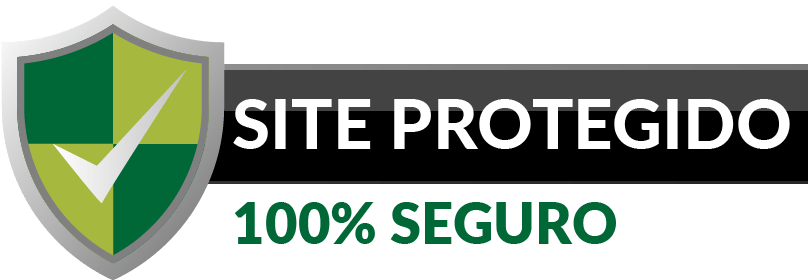
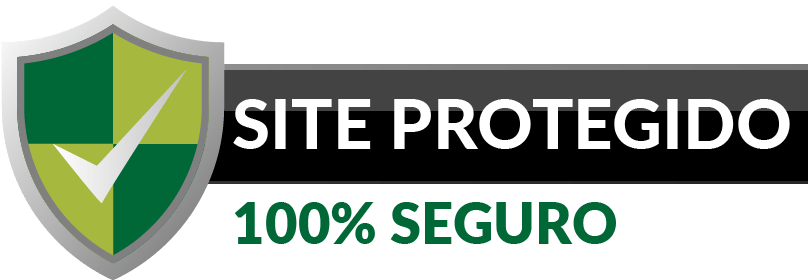
© Copyright 2020 Clayton Malta. Todos os direitos reservados
DOMINE AS FERRAMENTAS MAIS UTILIZADAS NAS EMPRESAS E NO MUNDO DOS NEGÓCIOS

Curso desenvolvido para você que quer DOMINAR o EXCEL, desenvolver Planilhas Inteligentes, criar Apresentações Impactantes, se destacando no mercado de trabalho.
01
Você vai iniciar do absoluto ZERO do Excel, portanto não precisa saber nem abrir o programa, pois você será direcionado(a) completamente no curso, combinado!

02
Você vai aprender a desenvolver todas as suas planilhas de controle, criar e configurar todas as funções, sem depender do T.I. da empresa, ou do amigo(a) de trabalho, pois você saberá fazer a partir de hoje.

03
Nesse curso você vai aprender a fazer o Excel trabalhar a seu favor, com projetos automatizados por Macros e programações, fazendo em minutos processos que demoram horas.

04
Os temíveis relatórios, agora deixarão de ser inimigos, pois você vai aprender muitas técnicas de apresentações, trabalhos com Dashboards Avançados e Especiais.







Venha fazer parte da comunidade Excel Expert e se transforme em um especialista em fórmulas, funções e apresentações impactantes.
1.1 – Instalação do Pacote Office
1.2 – Abrindo o Excel
1.3 – Inteface de Trabalho no Excel
2.1 – Formatações e Alinhamentos
2.2 – Padrões de Endereçamento
2.3 – Endereçamento de textos e listas personalizadas
2.4 – Inserção e exclusão de linhas, colunas e células
2.5 – Mesclar e Centralizar conteúdos
2.6 – Alinhamentos e Formatações completas
2.7 – Quebra de texto automaticamente
2.8 – Inserção e formatação de “BORDAS”
2.9 – Fontes e preenchimentos
3.1 – Operadores Comuns – Aplicações
3.2 – Atividade de fixação – Cálculos matemáticos
4.1 – Função SOMA e Auto SOMA
4.2 – Função “MÉDIA” – Aplicação
4.3 – Funções “MÍNIMO”, “MÁXIMO”, “MENOR” e “MAIOR”
4.4 – Atividade de fixação – CONTROLE DE VENDAS
5.1 – Endereçamento Relativo e Absoluto
5.2 – Formatação Condicional – Regra básica
5.3 – Formatação Condicional – Intermediária
5.4 – Formatação Condicional – Avançada
5.5 – Função SE – SE SIMPLES
5.6 – Função SE – SE COMPOSTO Parte 1
5.7 – Função SE – SE COMPOSTO Parte 2
5.8 – Atividade de Fixação 01 – CONTROLE DE ESTOQUE
5.9 – Atividade de Fixação 02 – CONTROLE DE VENDA
5.10 – Funções de Contagem – Aula Completa
5.11 – Somando com critérios – Função “SOMASE”
5.12 – Trabalhos com Datas – Cálculos com datas
5.13 – Função “DATADIF”
5.14 – Atividade – RELÓGIO DA VIDA
5.15 – Trabalhos com HORAS
6.1 – Protegendo Planilhas e Pastas de Trabalhos
6.2 – Colocando senha no arquivo
7.1 – Função de Tratamento “ARRUMAR”
7.2 – Função – “ESQUERDA”, “DIREITA”, “EXT.TEXT” e “TEXTO”
7.3 -“MAIÚSCULA”, “MINÚSCULA”, “PRI.MAIÚSCULA” e “PROCURAR”
7.4 – Preenchimento Relâmpago e “CONCATENAR”
8.1 – Funções – PROCV e PROCH
8.2 – Atividade de Fixação – 01/03
8.3 – Atividade de Fixação – 02/03
8.4 – Atividade de Fixação – 03/03
8.5 – Teste Final – Controle de Vendas – Explicação
8.6 – Teste Final – Controle de Vendas – Parte 1
8.7 – Teste Final – Controle de Vendas – Parte 2
9.1 – Desenvolvimento do Layout de Apresentação
9.2 – Formas e Imagens – Inserções e personalizações
9.3 – Botões de comandos e Controles do Painel
9.4 – Dashboard – Apresentação de dados – Parte 1
9.5 – Dashboard – Apresentação de dados – Parte 2
9.6 – Dashboard – Apresentação de dados – Parte 3
9.7 – Dashboard – Apresentação de dados – Parte 4
9.8 – Hiperlink – Apresentação do Projeto Final
10.1 – Função “ORDEM” – Função de Ranking de valores
10.2 – Funções “DIATRABALHO” e “DIATRABALHOTOTAL”
11.1 – Função “E” – Atividade de Aplicação
11.2 – Função “OU” – Atividade de Aplicação
12.1 – Função “SEERRO” Função de Tratamento de resultados
13.1 – Formatação Condicional – Do Básico ao Avançado
14.1 – Função “ÍNDICE” – Explicação
14.2 – Função “ÍNDICE” – Dominando a Função – Parte 1
14.3 – Função “ÍNDICE” – Dominando a Função – Parte 2
14.4 – Função “CORRESP” – Esplicação
14.5 – Atividades de Fixação 01 – ÍNDICE + CORRESP
BDSOMA, BDMÉDIA, BDMÁX, BDMÍN, BDCONTARA, BDCONTAR
16.1 – Função “VF”
16.2 – Função “VP”
16.3 – Função “NPER”
16.4 – Função “TAXA”
16.5 – Função “PGTO”
16.6 – Função “VFPLANO”
17.4 – Linha de Tempo – Atividade Completa
18.1 – Criação e configuração de Cenários
18.2 – Atividade de Fixação 01
18.3 – Atingir Metas – Aplicação
18.4 – Atividade de Fixação 02
19.1 – Solver – Explicação
19.2 – Solver – Aplicando restrições
19.3 – Atividade de Fixação
20.1 – Guia DESENVOLVEDOR – “Botão de Rotação”
20.2 – Atividade de Financiamento de Veículos
20.3 – Botão “Caixa de Combinação”
20.4 – Botão “Barra de Rolagem”
20.5 – Botão “Caixa de Seleção”
20.6 – Painel Avançado – Finalizações e apresentação.
20.7 – Atividade de Fixação 01
21.1 – Criando banco de dados de Imagem
21.2 – Função “DESLOC”
21.3 – Apresentação da atividade
22.1 – Macro Relativa –Explicação
22.2 – Atividade de Fixação 01
22.3 – Atividade de Fixação 02
22.4 – Macro Absoluta – Explicação
22.5 – Atividade de Fixação 03
22.6 – Atividade de Fixação 04
22.7 – Atividade de Fixação 05
22.8 – Atividade de Fixação 06
23.1 – Boas Vindas – Introdução
23.2 – Primeiros Passos – VBA na prática
23.3 – Navegação Linha- ActiveCell.Offset
23.4 – Navegação Coluna
23.5 – Navegação em Grupo – Do while/Loop – 01/04
23.6 – Navegação em Grupo – Criar Contador – 02/04
23.7 – Navegação em Grupo – Input e Msgbox – 03/04
23.8 – Navegação em Grupo – Finalizando At. – 04/04
24.1 – Contagem de Valores
24.2 – Soma de Valores
24.3 – Atividade de aplicação 01
24.4 – Atividade de aplicação 02
24.5 – Atividade de aplicação 04
24.6 – Atividade de aplicação 05
25.1 – Gráfico de Coluna
25.2 – Gráfico de Barra
25.3 – Gráfico de Linha
25.4 – Gráfico de Área
25.5 – Gráfico de Superfície
25.6 – Gráfico de Radar
25.7 – Gráfico de Dispersão
25.8 – Gráfico de Ações
25.9 – Gráfico de Pizza
25.10 – Gráfico de Rosca
25.11 – Gráfico de Mapa de Arvore
25.12 – Gráfico de Explosão Solar
25.13 – Gráfico de Histograma
25.14 – Gráfico de Diagrama de Pareto
25.15 – Gráfico de Cascata
25.16 – Gráfico de Combinação
25.17 – Gráfico de células – Minigraficos
25.18 – Gráfico Temático
25.19 – Atividade de Aplicação 01
25.20 – Atividade de Aplicação 02
26.1 – Função “SOMASES”
26.2 – Função “MEDIASES”
26.3 – Função “PROCV”
26.4 – Função “PROCH”
26.5 – Função “ÍNDICE”
26.6 – Função “CORRESP”
26.7 – Atividade PROC+CORRESP
26.8 – Atividade ÍNDICE+CORREP
26.9 – Atividade “DESLOC”
27.1 – Gráfico Especial – Botão de Opção
27.2 – Gráfico Especial – B. Rolagem + C. Seleção
27.3 – Gráfico Especial – Caixa de Seleção
27.4 – Gráfico Especial – Meta Gradiente
27.5 – Atividade de Aplicação 01
27.7 – Atividade de Aplicação 02
28.1 – Ativ. Completa 01 – Layout e funções 01/04
28.2 – Ativ. Completa 01 – Botões e gráfico 02/04
28.3 – Ativ. Completa 01 – Imagem Dinâmica 03/04
28.4 – Ativ. Completa 01 – Efeitos especiais/animação 04/04
28.5 – Ativ. Completa 02 – Painel de Vendas 01/02
28.6 – Ativ. Completa 02 – Painel de Vendas 02/02
29.1 – Obtenção da Tabela Dinâmica de Produtos
29.2 – Obtenção Tabela Dinâmica de Vendedor
29.3 – Obtenção da Dinâmica de Cidades
29.4 – Segmentação de Dados e Linha do Tempo
29.5 – Conexões de Relatórios
29.6 – Apresentação do Gráfico de Produtos
29.7 – Apresentação do Gráfico de Vendedor
29.8 – Apresentação do Gráfico de Cidades
29.9 – Apresentação do Mapa – BING MAPAS
30.1 – Inserção do Botão de Rotação
30.2 – Foto Especial – Gráfico Congelado
31.1 – Gráfico de Gantt no Excel
31.2 – Gráfico de Agrupamento
31.3 – Gráfico de Velocímetro sem ponteiro
31.4 – Gráfico de Velocímetro com ponteiro
31.5 – Gráfico de Velocímetro com divisões
31.6 – Gráfico de Semáforo
31.7 – Gráfico de Termômetro
31.8 – Teste Final – Atividade 01/02
31.9 – Teste Final – Atividade 02/02


1.1 – Instalação do Pacote Office
1.2 – Abrindo o Excel
1.3 – Inteface de Trabalho no Excel
2.1 – Formatações e Alinhamentos
2.2 – Padrões de Endereçamento
2.3 – Endereçamento de textos
e listas personalizadas
2.4 – Inserção e exclusão de linhas,
colunas e células
2.5 – Mesclar e Centralizar conteúdos
2.6 – Alinhamentos e Formatações
complestas
2.7 – Quebra de texto
automaticamente
2.8 – Inserção e formatação de
“BORDAS”
2.9 – Fontes e preenchimentos
3.1 – Oper. Matermáticos – Aplicações
3.2 – Atividade de fixação – Cálculos
matemáticos
4.1 – Função SOMA e Auto SOMA
4.2 – Função “MÉDIA” – Aplicação
4.3 – Funções “MÍNIMO”, “MÁXIMO”,
“MENOR” e “MAIOR”
4.4 – Atividade de fixação –
CONTROLE DE VENDAS
5.1 – Endereçamento Relativo e
Absoluto
5.2 – Formatação Condicional –
Regra básica
5.3 – Formatação Condicional –
Intermediária
5.4 – Formatação Condicional –
Avançada
5.5 – Função SE SIMPLES
5.6 – Função SE COMPOSTO Parte 1
5.7 – Função SE COMPOSTO Parte 2
5.8 – Atividade de Fixação 01 –
CONTROLE DE ESTOQUE
5.9 – Atividades de Fixação 02 –
CONTROLE DE VENDA
5.10 – Funções de Contagem – Aula
Completa
5.11 – Somando com critérios –
Função “SOMASE”
5.12 – Trabalhos com Datas –
Cálculos com datas
5.13 – Função “DATADIF”
5.14 – Atividade – RELÓGIO DA VIDA
5.15 – Trabalho com HORAS
6.1 – Protegendo Planilhas e Pastas
de Trabalhos
6.2 – Colocando senha no arquivo
7.1 – Função de Tratamento
“ARRUMAR”
7.2 – Função – “ESQUERDA”, “DIREITA”,
“EXT.TEXT” e “TEXTO”
7.3 – “MAIÚSCULA”, “MINÚSCULA”,
“PRI.MAIÚSCULA” e “PROCURAR”
7.4 – Preenchimento Relâmpago e
“CONCATENAR”
8.1 – Funções – PROCV e PROCH
8.2 – Atividade de Fixação – 01/03
8.3 – Atividade de Fixação – 02/03
8.4 – Atividade de Fixação – 03/03
8.5 – Teste Final – 01/03
8.6 – Teste Final – 02/03
8.7 – Teste Final – 03/03
9.1 – Desenvolvimento do Layout de
Apresentação
9.2 – Formas e Imagens – Inserções
e personalizações
9.3 – Botões de comandos e
Controles do Painel
9.4 – Dashboard – Apresentação de
dados – Parte 1
9.5 – Dashboard – Apresentação de
dados – Parte 2
9.6 – Dashboard – Apresentação de
dados – Parte 3
9.7 – Dashboard – Apresentação de
dados – Parte 4
9.8 – Hiperlink – Apresentação do
Projeto Final
10.1 – Função “ORDEM” – Função de
Ranking de valores
10.2 – Funções “DIATRABALHO” e
“DIATRABALHOTOTAL”
11.1 – Função “E” – Atividade de
Aplicação
11.2 – Função “OU” – Atividade de
Aplicação
12.1 – Função “SEERRO” Função de
Tratamento de resultados
13.1 – Formatação Condicional – Do
Básico ao Avançado
14.1 – Função “ÍNDICE” – Explicação
14.2 – Função “ÍNDICE” – Dominando a
Função – Parte 1
14.3 – Função “ÍNDICE” – Dominando a
Função – Parte 2
14.4 – Função “CORRESP” – Esplicação
14.5 – Atividades de Fixação 01
– ÍNDICE + CORRESP
BDSOMA, BDMÉDIA, BDMÁX, BDMÍN, BDCONTARA, BDCONTAR
16.1 – Função “VF”
16.2 – Função “VP”
16.3 – Função “NPER”
16.4 – Função “TAXA”
16.5 – Função “PGTO”
16.6 – Função “VFPLANO”
17.4 – Linha de Tempo – Atividade Completa
18.1 – Criação e config. de Cenários
18.2 – Atividade de Fixação 01
18.3 – Atingir Metas – Aplicação
18.4 – Atividade de Fixação 02
19.1 – Solver – Explicação
19.2 – Solver – Aplicando restrições
19.3 – Atividade de Fixação
20.1 – Guia DESENVOLVEDOR – “Botão
de Rotação”
20.2 – Atividade de Financiamento de
Veículos
20.3 – Botão “Caixa de Combinação”
20.4 – Botão “Barra de Rolagem”
20.5 – Botão “Caixa de Seleção”
20.6 – Apresentação Final
20.7 – Atividade de Fixação 01
21.1 – Criando banco de dados de
Imagem
21.2 – Função “DESLOC”
21.3 – Apresentação da atividade
22.1 – Macro Relativa –Explicação
22.2 – Atividade de Fixação 01
22.3 – Atividade de Fixação 02
22.4 – Macro Absoluta – Explicação
22.5 – Atividade de Fixação 03
22.6 – Atividade de Fixação 04
22.7 – Atividade de Fixação 05
22.8 – Atividade de Fixação 06
23.1 – Boas Vindas – Introdução
23.2 – Primeiros Passos – VBA na
prática
23.3 – Navegação Linha-
ActiveCell.Offset
23.4 – Navegação Coluna
23.5 – Navegação em Grupo – Do
while/Loop – 01/04
23.6 – Navegação em Grupo – Criar
Contador – 02/04
23.7 – Navegação em Grupo – Input e
Msgbox – 03/04
23.8 – Navegação em Grupo –
Finalizando At. – 04/04
24.1 – Contagem de Valores
24.2 – Soma de Valores
24.3 – Atividade de aplicação 01
24.4 – Atividade de aplicação 02
24.5 – Atividade de aplicação 04
24.6 – Atividade de aplicação 05
25.1 – Gráfico de Coluna
25.2 – Gráfico de Barra
25.3 – Gráfico de Linha
25.4 – Gráfico de Área
25.5 – Gráfico de Superfície
25.6 – Gráfico de Radar
25.7 – Gráfico de Dispersão
25.8 – Gráfico de Ações
25.9 – Gráfico de Pizza
25.10 – Gráfico de Rosca
25.11 – Gráfico de Mapa de Arvore
25.12 – Gráfico de Explosão Solar
25.13 – Gráfico de Histograma
25.14 – Gráfico de Diagrama de
Pareto
25.15 – Gráfico de Cascata
25.16 – Gráfico de Combinação
25.17 – Gráfico de células –
Minigraficos
25.18 – Gráfico Temático
25.19 – Atividade de Aplicação 01
25.20 – Atividade de Aplicação 02
26.1 – Função “SOMASES”
26.2 – Função “MEDIASES”
26.3 – Função “PROCV”
26.4 – Função “PROCH”
26.5 – Função “ÍNDICE”
26.6 – Função “CORRESP”
26.7 – Atividade PROC+CORRESP
26.8 – Atividade ÍNDICE+CORREP
26.9 – Atividade “DESLOC”
27.1 – G. Especial – Botão de Opção
27.2 – G. Especial – B. Rolagem +
C. Seleção
27.3 – G. Especial – Caixa de
Seleção
27.4 – G Especial – Meta Gradiente
27.5 – Atividade de Aplicação 01
27.7 – Atividade de Aplicação 02
28.1 – Ativ. Completa 01 – Layout e
funções 01/04
28.2 – Ativ. Completa 01 – Botões e
gráfico 02/04
28.3 – Ativ. Completa 01 – Imagem
Dinâmica 03/04
28.4 – Ativ. Completa 01 – Efeitos
especiais/animação 04/04
28.5 – Ativ. Completa 02 – Painel de
Vendas 01/02
28.6 – Ativ. Completa 02 – Painel de
Vendas 02/02
29.1 – Obtenção da Tabela Dinâmica
de Produtos
29.2 – Obtenção Tabela Dinâmica
de Vendedor
29.3 – Obtenção da Dinâmica
de Cidades
29.4 – Segmentação de Dados e
Linha do Tempo
29.5 – Conexões de Relatórios
29.6 – Apresentação do Gráfico de
Produtos
29.7 – Apresentação do Gráfico de
Vendedor
29.8 – Apresentação do Gráfico de
Cidades
29.9 – Apresentação do Mapa – BING
MAPAS
30.1 – Inserção do Botão de Rotação
30.2 – Foto Especial – Gráfico
Congelado
31.1 – Gráfico de Gantt no Excel
31.2 – Gráfico de Agrupamento
31.3 – Gráfico de Velocímetro sem
ponteiro
31.4 – Gráfico de Velocímetro com
ponteiro
31.5 – Gráfico de Velocímetro com
divisões
31.6 – Gráfico de Semáforo
31.7 – Gráfico de Termômetro
31.8 – Teste Final – 01/02
31.9 – Teste Final – 02/02






O nosso curso tem o potencial de atender a necessidade de todas as áreas abaixo.
Ao concluir o curso você será capaz de fazer com que o Excel trabalhe para você, automatizando sua rotina no Excel, fazendo em minutos/horas o que antes levava dias.

Clayton Malta tem 35 anos, empresário, professor e consultor com 15 anos de experiência, especialista em soluções Microsoft e um dos profissionais mais respeitados na educação corporativa. Ex-professor do SENAI, graduado pela Faculdade de Tecnologia de Sorocaba, Clayton possui pós-graduação em Business Intelligence e uma ampla trajetória em treinamentos e palestras, onde compartilha seu conhecimento de forma prática e impactante.
Como CEO e fundador da Global Training Technology, escola reconhecida com 5 prêmios na cidade como a melhor na área, Clayton e sua equipe oferecem cursos focados no desenvolvimento técnico e estratégico dos alunos. Sua paixão pelo ensino também está presente no YouTube, onde o canal Professor Clayton Malta reúne mais de 23 mil inscritos interessados em Excel, Power BI e outras ferramentas Microsoft.

Se por qualquer motivo você não se adequar com o método/curso, você pode solicitar o seu reembolso. Eu faço isso pois o curso é muito completo, confio no método, e tenho muito respeito pelos meus clientes e alunos, tenho certeza que você vai aprender muito, como nunca aprendeu antes em outros cursos.


Após a conclusão das aulas e atividades propostas no curso, você receberá um Certificado de Conclusão de 110 horas, válido para potencializar o seu currículo, apresentar na faculdade para horas complementares, etc. Garanta sua certificação!



Curso Excel Expert + Bônus incríveis
Faça sua matrícula e ganhe + de R$ 360,00 em Bônus
BÔNUS # 1



100% editáveis em Excel
São 1600 planilhas em Excel que te dará muitas ideias de criação de conteúdo, e em alguns caso, trabalhos já prontos que é só utilizar, economizando muito tempo em desenvolvimento.
De R$ 99,99
Grátis
BÔNUS # 2



Trabalhando com atalhos no Excel, você se tornará extremamente eficiente e ágil em suas tarefas.
De R$ 49,99
Grátis
BÔNUS # 3



Uma planilha completa de FLUXO DE CAIXA, que te ajudará em seus controles financeiros até 2030, tanto de sua empresa quanto para os seus gastos pessoais.
De R$ 159,99
Grátis
BÔNUS # 4



E-book especial te ensinando todas as técnicas para desenvolver essa ferramenta de Marketing Pessoal. Nesse material você aprenderá técnicas e estratégias para chamar a atenção do recrutador de uma forma profissional.
(Material desenvolvido por especialista da área de Recursos Humanos)
De R$ 59,99
Grátis
E ainda não acabou!




Resumindo, além do curso mais completo do Brasil, você ainda ganhará + R$ 360,00 de bônus
Matricule-se agora mesmo







Curso Excel Expert + Bônus incríveis
Faça sua matrícula e ganhe + de R$ 360,00 em Bônus
BÔNUS # 1



100% editáveis em Excel
São 1600 planilhas em Excel que te dará muitas ideias de criação de conteúdo, e em alguns caso, trabalhos já prontos que é só utilizar, economizando muito tempo em desenvolvimento.
De R$ 99,99
Grátis
BÔNUS # 2



Trabalhando com atalhos no Excel, você se tornará extremamente eficiente e ágil em suas tarefas.
De R$ 49,99
Grátis
BÔNUS # 3



Uma planilha completa de FLUXO DE CAIXA, que te ajudará em seus controles financeiros até 2030, tanto de sua empresa quanto para os seus gastos pessoais.
De R$ 159,99
Grátis
BÔNUS # 4



E-book especial te ensinando todas as técnicas para desenvolver essa ferramenta de Marketing Pessoal. Nesse material você aprenderá técnicas e estratégias para chamar a atenção do recrutador de uma forma profissional.
(Material desenvolvido por especialista da área de Recursos Humanos)
De R$ 59,99
Grátis
E ainda não acabou!
Resumindo, além do curso mais completo do Brasil, você ainda ganhará + R$ 360,00 de bônus
Matricule-se agora mesmo




Clientes e Parceiros





















Global Training Technology
Professor Clayton Malta
CNPJ: 29.805.565/0001-28
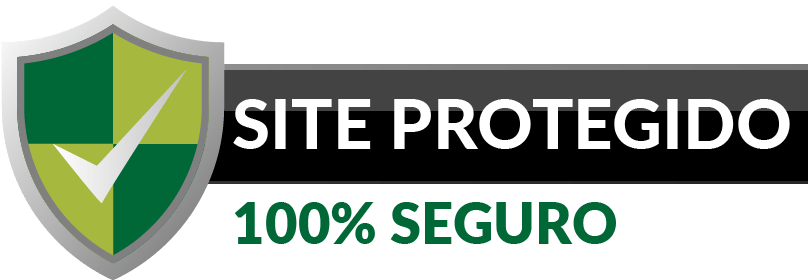
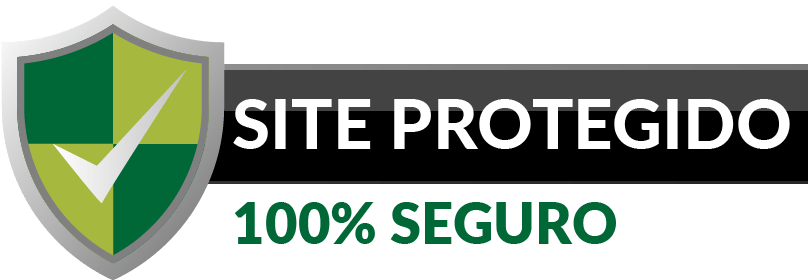
© Copyright 2020 Clayton Malta. Todos os direitos reservados